| 일 | 월 | 화 | 수 | 목 | 금 | 토 |
|---|---|---|---|---|---|---|
| 1 | ||||||
| 2 | 3 | 4 | 5 | 6 | 7 | 8 |
| 9 | 10 | 11 | 12 | 13 | 14 | 15 |
| 16 | 17 | 18 | 19 | 20 | 21 | 22 |
| 23 | 24 | 25 | 26 | 27 | 28 |
- 캐드점
- 캐드
- 캐드오류
- 목동초밥집
- 노량진소복식당
- 캐드wipeout
- 스케치업
- 포토샵팁
- 스케치업렌더링
- 캐드명령어
- 캐드선두께설정
- 스케치업팁
- 막국수
- 캐드점스페이스바
- 스케치업부엌
- 캐드팁
- 포토샵
- 오토캐드
- 3d캐드
- 스케치업이미지내보내기
- 스케치업부엌모델링
- 캐드유용한팁
- wipeout
- 스케치업단면
- 신정동일식
- 눌러당기기
- 돌출시키기
- 스케치업모델링
- 유용한캐드팁
- pushpull
- Today
- Total
목록캐드팁 (24)
알레의 캐드/스케치업 팁 모음
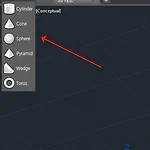 [3d 캐드] 3차원 기본 입체 만들기
[3d 캐드] 3차원 기본 입체 만들기
안녕하세요 여러분 알레입니다! 오늘은 3d 캐드에서 3차원 도형을 만들 수 있는 기본 작업들에 대해서 알아볼 거예요. 쉽게 말해서 어떤 3차원 도형들을 만들 수 있는지 확인해보는 시간이에요. 리본 팔레트 좌측을 살펴보면 box 하고 밑에 하위 메뉴들을 확인할 수 있어요. 3d 캐드에서 만들 수 있는 3차원 도형들은 box, cylinder, cone, sphere, pyramid, wedge, torus 가 있어요. 1. box 먼저 box 부터 그려볼거예요. rectangle 그리듯이 좌측 상단 꼭짓점, 우측 하단 꼭짓점을 차례로 클릭해준 후에 높이를 지정해줘요. 각 과정에서 모두 다 치수를 입력할 수도 있고, 임의로 지점을 정해서 클릭 후에 완성시킬 수도 있어요. 이렇게 간단한 box 만들기 끝! 2..
 [3d 캐드] 합집합, 차집합, 교집합
[3d 캐드] 합집합, 차집합, 교집합
안녕하세요 여러분 알레입니다! 오늘은 3d 캐드에서 3d 입체를 잘 활용할 수 있는 합집합, 차집합, 교집합 명령어에 대해서 알아볼 거예요. 스케치업과 똑같이 3d 입체를 변형할 수 있는 명령어가 있어서 놀랍고 신기하네요. 각 명령어들은 합집합, 차집합, 교집합 영문 이름과 똑같이 union, subtract, intersect 예요. 합집합, 차집합, 교집합 세 명령어의 비교를 위해 똑같은 사각형 2개의 객체를 3쌍 복사해놓았어요. 3d 뷰이기 때문에 복사할 때는 같은 평면에 오도록 주의하며 복사를 해주어야 합니다^^ 그 다음 3d 입체를 만들기 위해 extrude 명령어를 사용해보았어요. 위에 있는 리본 팔레트에서 extrude 명령어를 찾아 클릭하셔도 되고 ext 까지 입력해서 명령어를 적용시켜줘도..
 [3d 캐드] ucs 변환하기
[3d 캐드] ucs 변환하기
안녕하세요 여러분 알레입니다! 오늘은 3d 캐드에서 ucs를 변환시키는 방법에 대해서 알아볼 거예요. ucs란 user coordinate, 사용자 좌표계를 말해요. 캐드에서 x, y, z축을 말하는거죠. 2d 캐드에서는 x, y축만 있고, 3d 캐드로 뷰를 전환하면 x, y, z축이 생겨요. 이렇게 빨강, 초록, 파랑 순으로 x, y, z축이 형성되어 있어요. 객체를 그리려고 보면 축이 굉장히 중요한데 마음껏 궤도를 변환할 수 있는 3d 캐드에서는 ucs 가 마음대로 회전할 수 있기 때문에 수시로 체크하며 원하는 방향대로 전환하는 것이 좋아요. ucs 를 변환하기 위해서는 일단 ucs 축을 클릭하고, 파란색 점이 나왔을 때 회전시키고자 하는 점을 한 번 더 클릭해줍니다. 그리고 원하는 방향으로 돌려 회..
 [3d 캐드] 돌출시키기, 눌러 당기기 차이점
[3d 캐드] 돌출시키기, 눌러 당기기 차이점
안녕하세요 여러분 알레입니다! 오늘 알아볼 3d 캐드 명령어는 돌출시키기, 눌러 당기기 입니다. 3d 캐드를 사용하는 이유는 바로 3차원 입체를 그리기 위해서잖아요! 3차원 입체를 만들기 위해 꼭 필요한 명령어가 바로 돌출시키기입니다. 2d 평면을 들어올려 입체로 만들어주는데 그럴 때는 언제봐도 묘한 쾌감이...ㅎㅎㅎ 스케치업처럼 캐드에서도 입체를 만들 수 있다는 점이 놀랍고 좋은 것 같아요. 그럼 돌출시키기, 눌러 당기기 명령어 알아보겠습니다~~ 먼저, 명령어를 입력할 거라면 변경해주지 않아도 되지만 그래도 3d 캐드를 작업할 거니까 '리본 팔레트' 를 변경해줘야겠죠? 기존 2d 캐드 리본 팔레트였어요. 여기서 우측 하단에 톱니바퀴 모양의 workspace switching 버튼을 눌러주세요. 그리고 ..
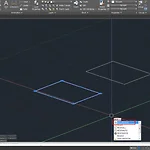 [3d 캐드] region, boundary 역할
[3d 캐드] region, boundary 역할
안녕하세요 여러분 알레입니다! 오늘도 3d 캐드 팁을 가지고 왔어요. 간혹 2d 캐드에서도 사용하는 명령어이지만 3d 캐드에서 훨씬 많이 사용할 region, boundary 명령어예요. 저는 2d 캐드에서 region 명령어는 한 번도 사용해보지 않았고, 영역 면적 구할 때만 boundary 명령어를 사용해보았어요. 그래서 region 명령어의 역할이 가장 궁금했답니다^^ region 명령어는 영역을 둘러싸고 있는 객체를 2d 영역 객체로 변환시키는 명령어예요. 폴리선, 선, 원형 호, 원, 타원형 호, 타원, 스플라인 등 닫혀있는 루프를 별도의 영역으로 변환하는 거랍니다. 이해가 잘 되지 않으시죠? 사진과 함께 살펴볼게요. 먼저 사각형을 그려놓고 3d 뷰로 전환시켜놓았어요. 그리고 하나의 사각형을 옆..
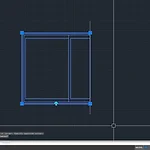 [캐드] 블록 일부만 보이게 하는 법
[캐드] 블록 일부만 보이게 하는 법
안녕하세요 여러분 알레입니다~ 오늘은 블록 명령어에 대해 더 세심하게 알아보도록 할게요! 캐드 작업할 때 block 명령어는 정말 자주 사용하는 명령어 중 하나입니다. 객체를 만들어서 묶어놓을 수 있고 그것을 여러 개 복사해놓았을 때 불가피하게 수정해야 하는 일이 생긴다면 하나만 수정해도 다 함께 적용되기 때문에 간편하죠. ᒄ₍⁽ˆ⁰ˆ⁾₎ᒃ♪♬ 여기서 또 하나 사용할 수 있는 기능이 있습니다. 바로 블록의 일부만 보이도록 설정이 가능한 것이에요. 그게 무슨 말이냐면, 어느 개체를 블록으로 만들어놓았어요. 그 block 한 객체 중에 일부는 가려져서 보이지 않기 때문에 보이는 부분만 노출시켜야 하는데 그럴 경우에는 블록을 깨고 새로 작업하여 다시 블록으로 묶어놓는 방법을 사용해야 하는데 너무 번거로운 과정..
